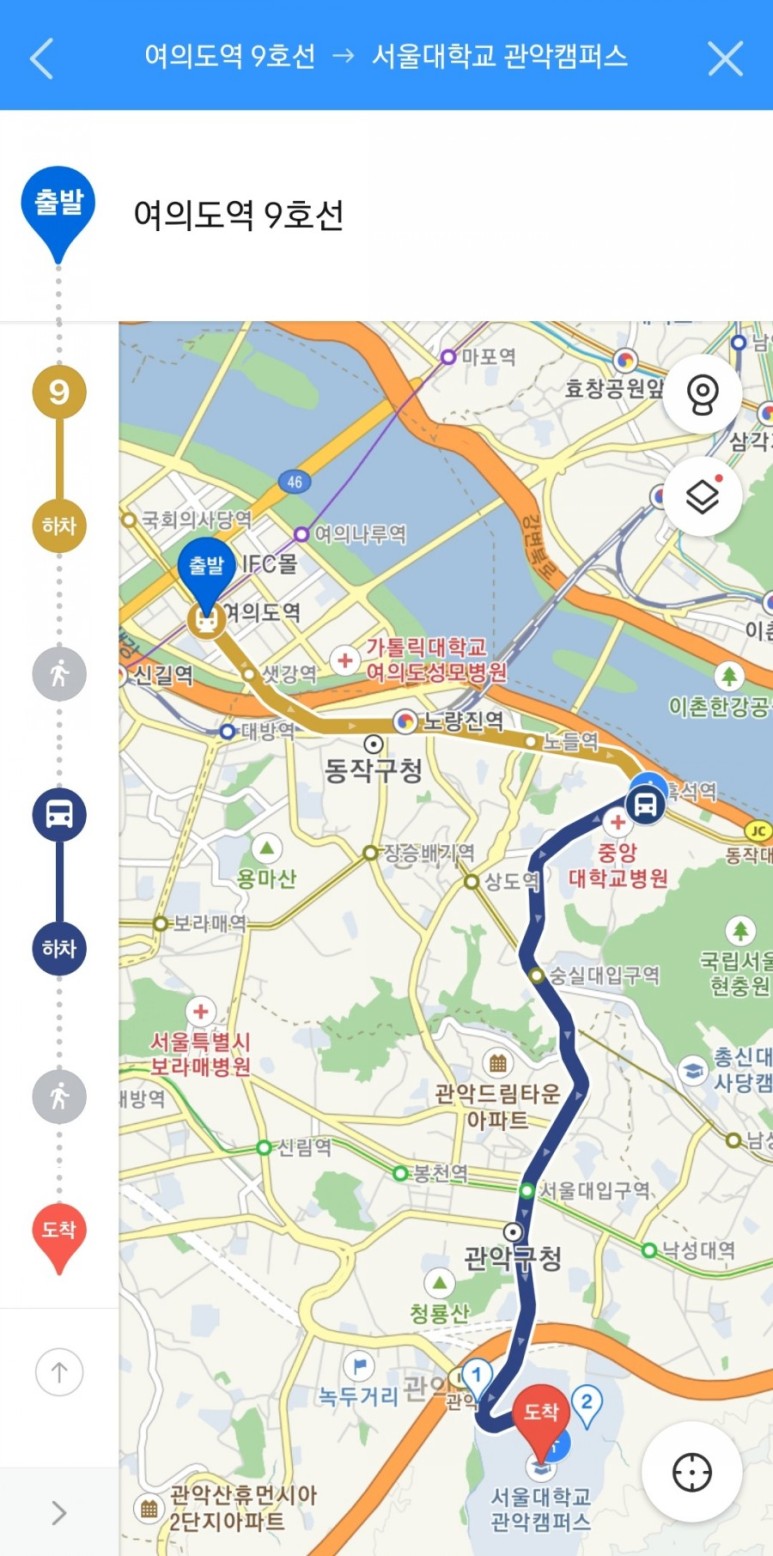
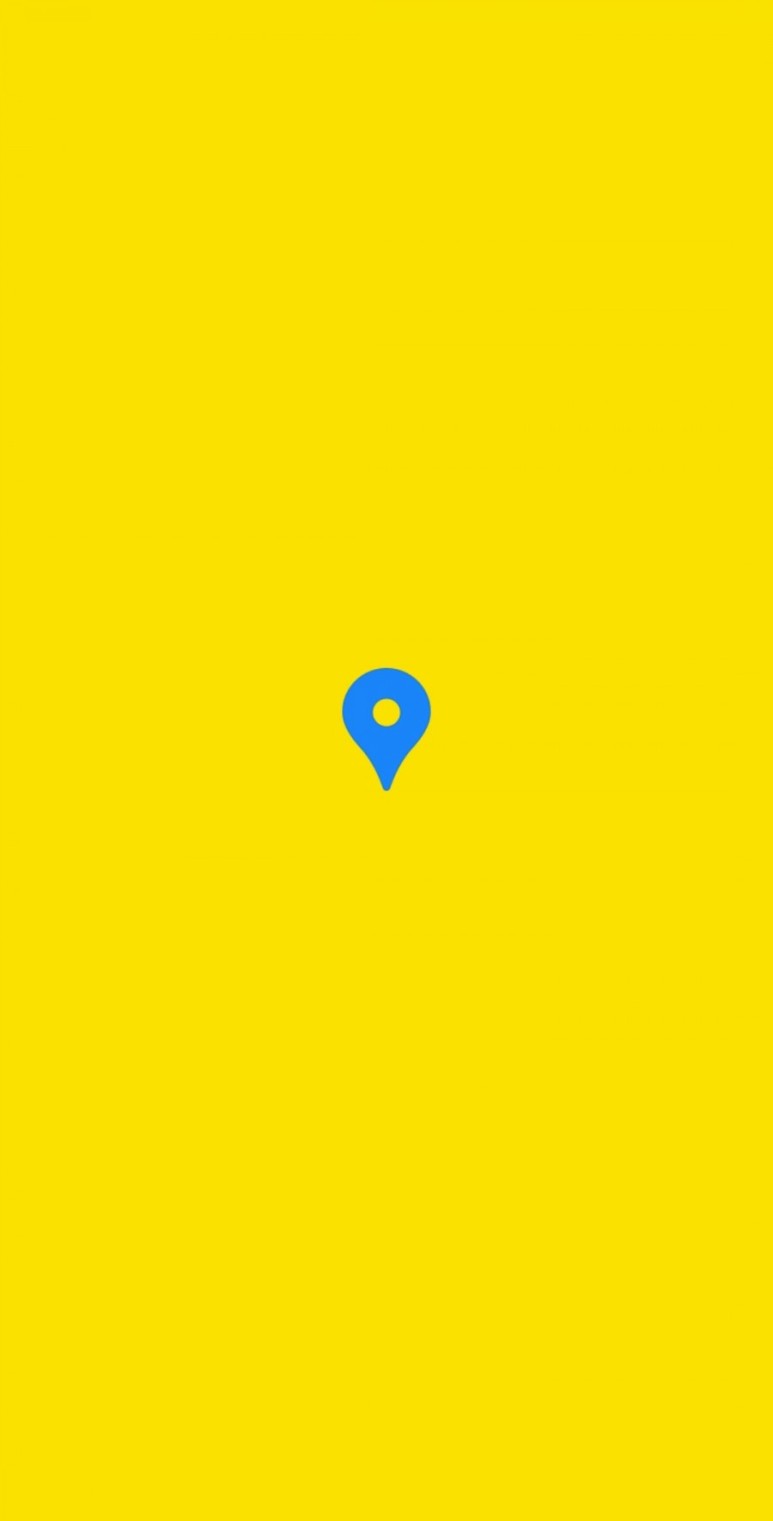
안녕하세요! 요즘 다들 스마트폰으로 지도 앱을 사용하고 있습니다! 구글 맵, 카카오 맵, 네이버 지도 등등 여러 가지 좋은 앱들이 많은데 저는 그 중에서도 ‘카카오 맵’을 사용하고 있습니다.지도 앱을 사용해도 여전히 헤매는 분들이 많은데 오늘은 카카오맵을 활용하여 길찾기, 로드뷰, 3D스카이뷰에 대해서 포스팅 해볼까 합니다.길치를 탈출해 봅시다.
길찾기
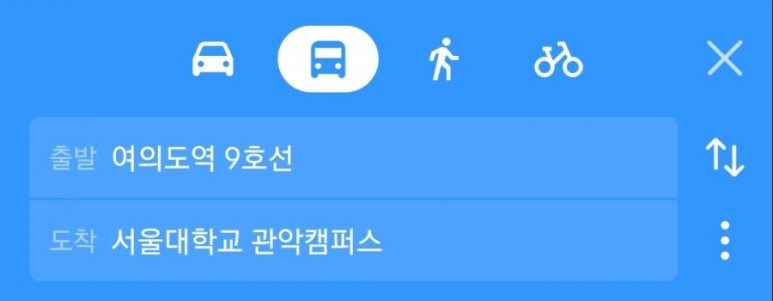
카카오맵 메인 화면입니다현재 위치하는 지점이 화면에 표시됩니다.
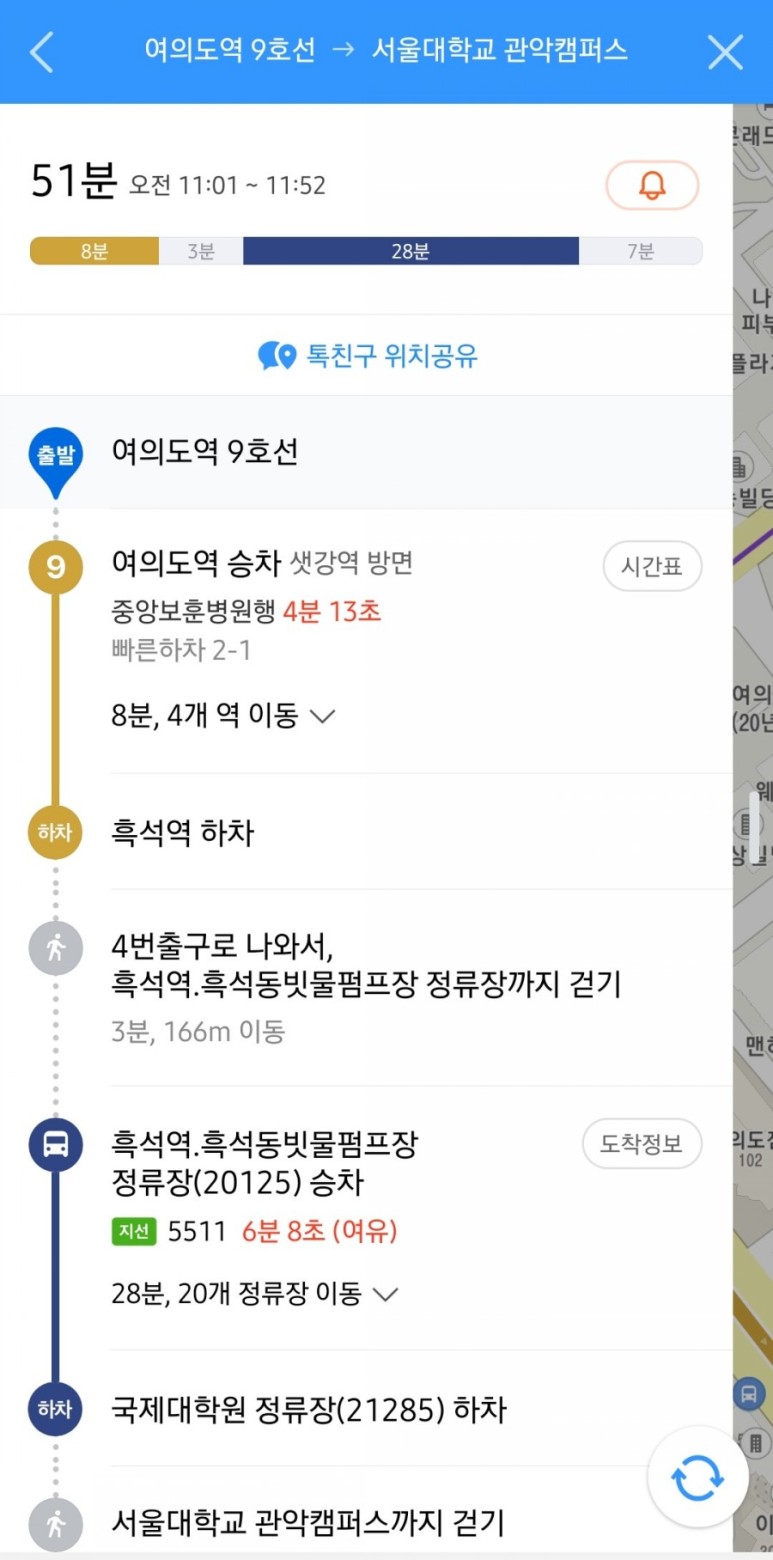
오른쪽 아래에 ‘길 찾기’를 선택해주세요.
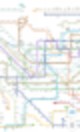
출발지역은 현재 위치로 기본 설정되어 있으나 다른 위치로 변경할 수 있으니 출발 및 도착지점을 지도에서 선택하거나 직접 입력해 주세요.
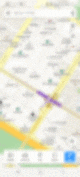
위 아이콘의 뜻은 왼쪽부터 순서대로 자가용, 대중교통, 걷기, 자전거입니다.대중교통을 선택하여 길을 찾아보세요.
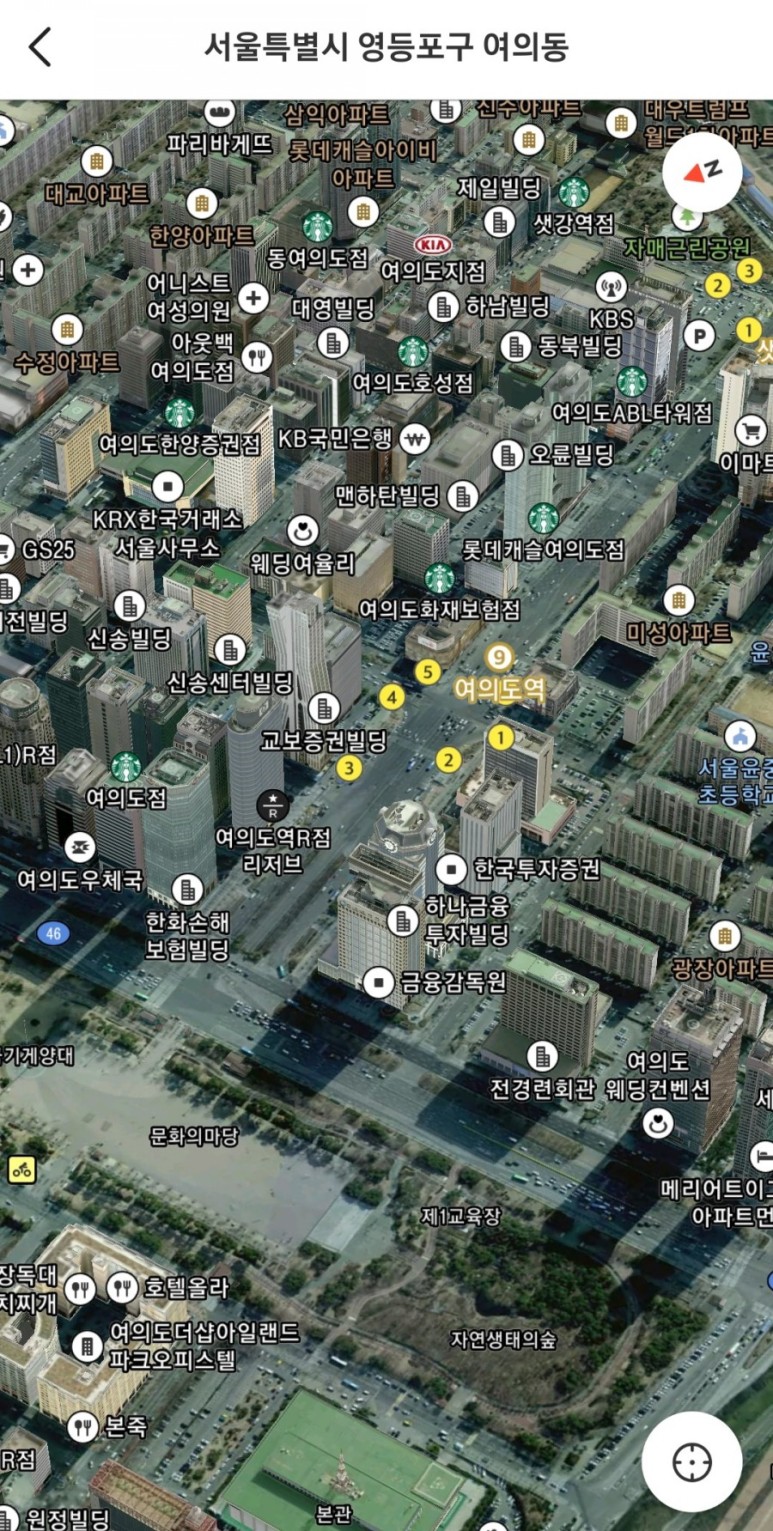
대중교통을 선택하여 검색하시면 최적의 경로 순으로 하단으로 이동하는 방법을 알려줍니다.
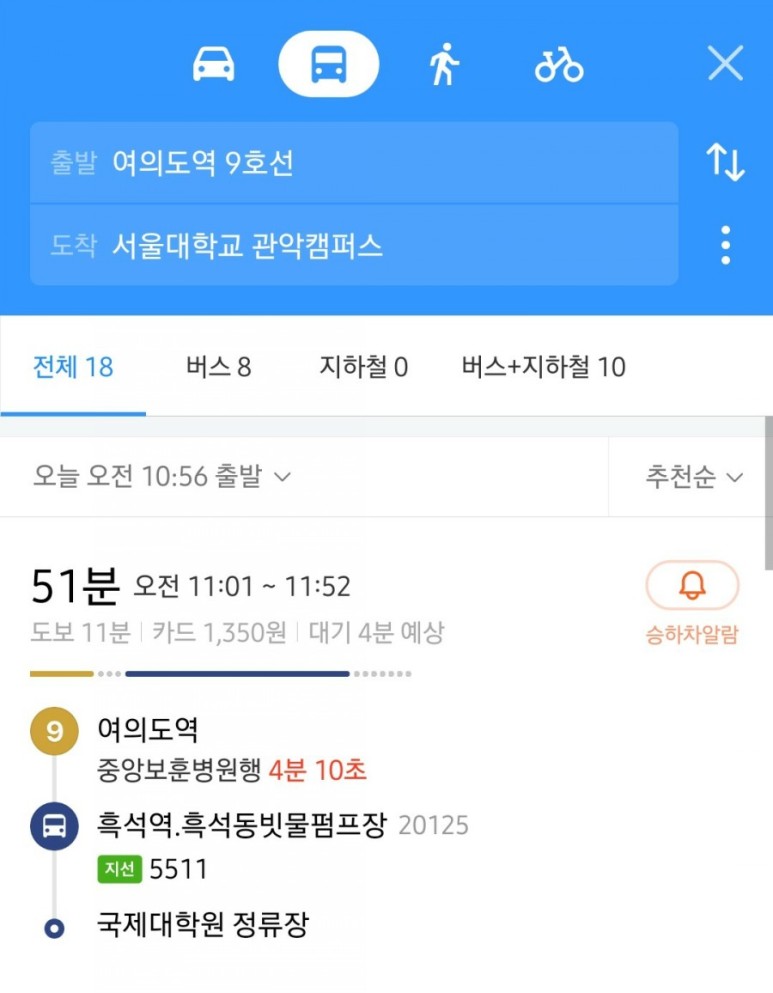
원하는 경로(보통 맨 상단)를 선택하면 더 자세히 이동방법이 나옵니다.지하철에서 나와 버스정류장까지 걷는 시간까지 알려주고 타는 버스나 지하철이 몇 분 후에 도착하는지 한눈에 다 보입니다.
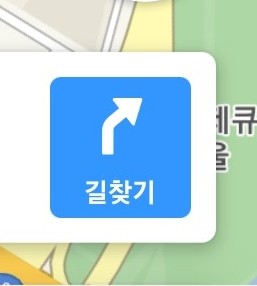
우측에 얼핏 보이는 지도를 클릭하면 이동경로를 지도상에 그래픽화 되어 표시됩니다.길이 막히면 카카오맵을 키워서 길찾기 기능을 이용해서 그냥 따라가세요.

동서남북이 헷갈리면 오른쪽 아래 위 버튼을 클릭해서 내가 지금 걷고 있는 방향이 어느 방향인지 체크해 봅시다.
로드뷰
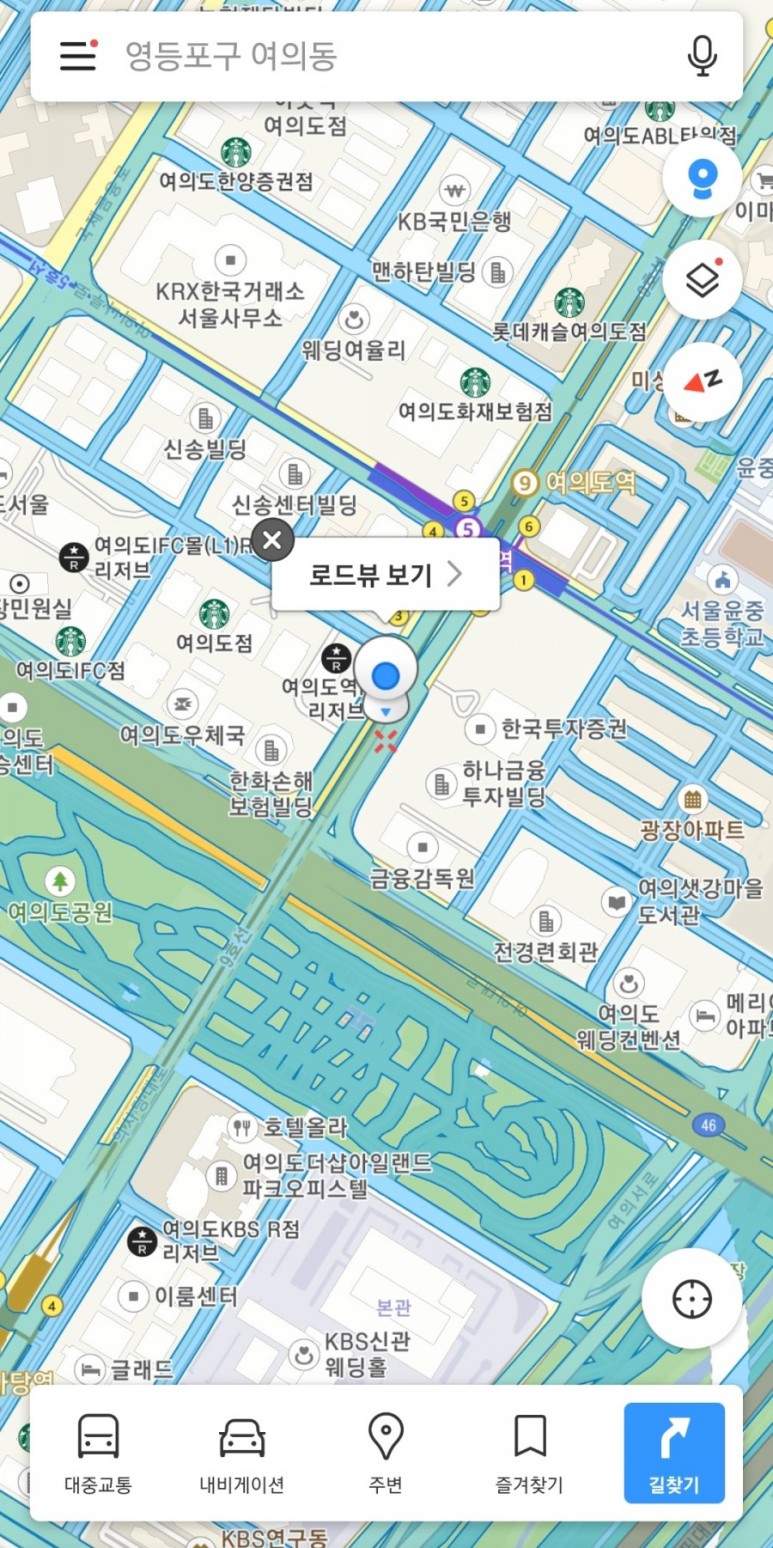
로드뷰도 굉장히 유용한 기능입니다요지도 오른쪽 상단의 홀맨과 같은 버튼을 클릭해줘요.

홀맨을 클릭하면 로드뷰가 가능한 도로는 파란색으로 표시됩니다.로드뷰를 사용하는 지점에 홀맨 위치하여 ‘로드뷰 보기’ 클릭
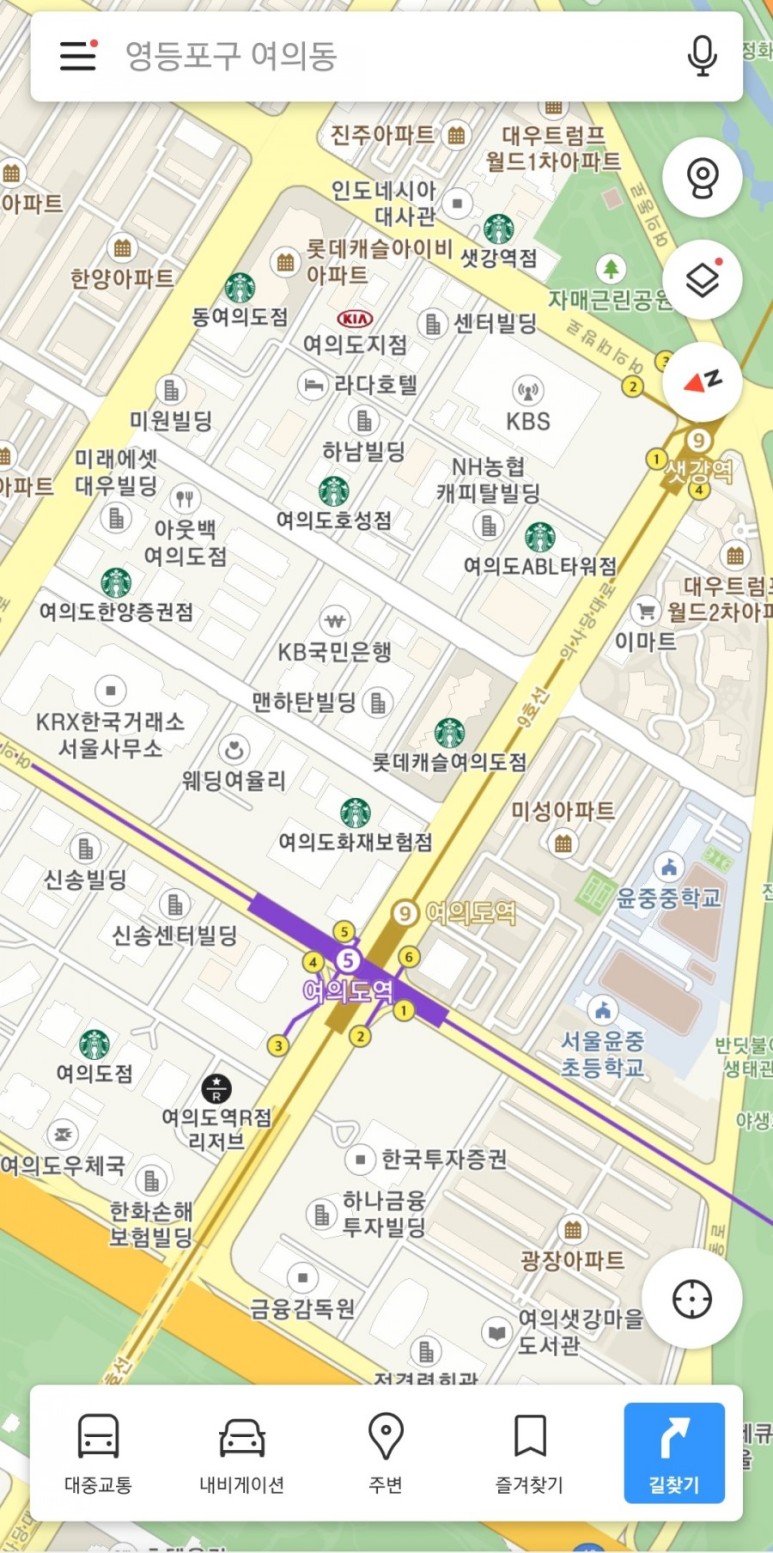
로드뷰 성공목적지의 건축물이 어떻게 생겼는지 파악하는데 적합합니다. 가끔 고향이 어떻게 변했는지 보려고 로드뷰에서 랜선 귀향을 하기도 합니다.
스카이뷰,3D스카이뷰,3D뷰는별로활용도가높지는않지만굉장히재밌는기능입니다.
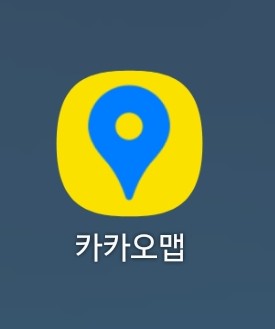
홀 맨 아래쪽에 있는 위쪽 아이콘 선택
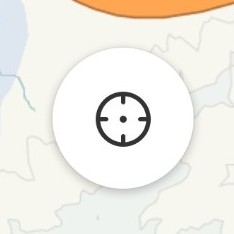
지도 설정으로 지도+스카이뷰 3D 스카이뷰가 있습니다.
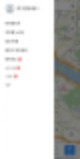
스카이뷰를 선택하면 위성으로 촬영한 지도가 나옵니다신기하죠, 3D 스카이뷰는 더 신기하죠.
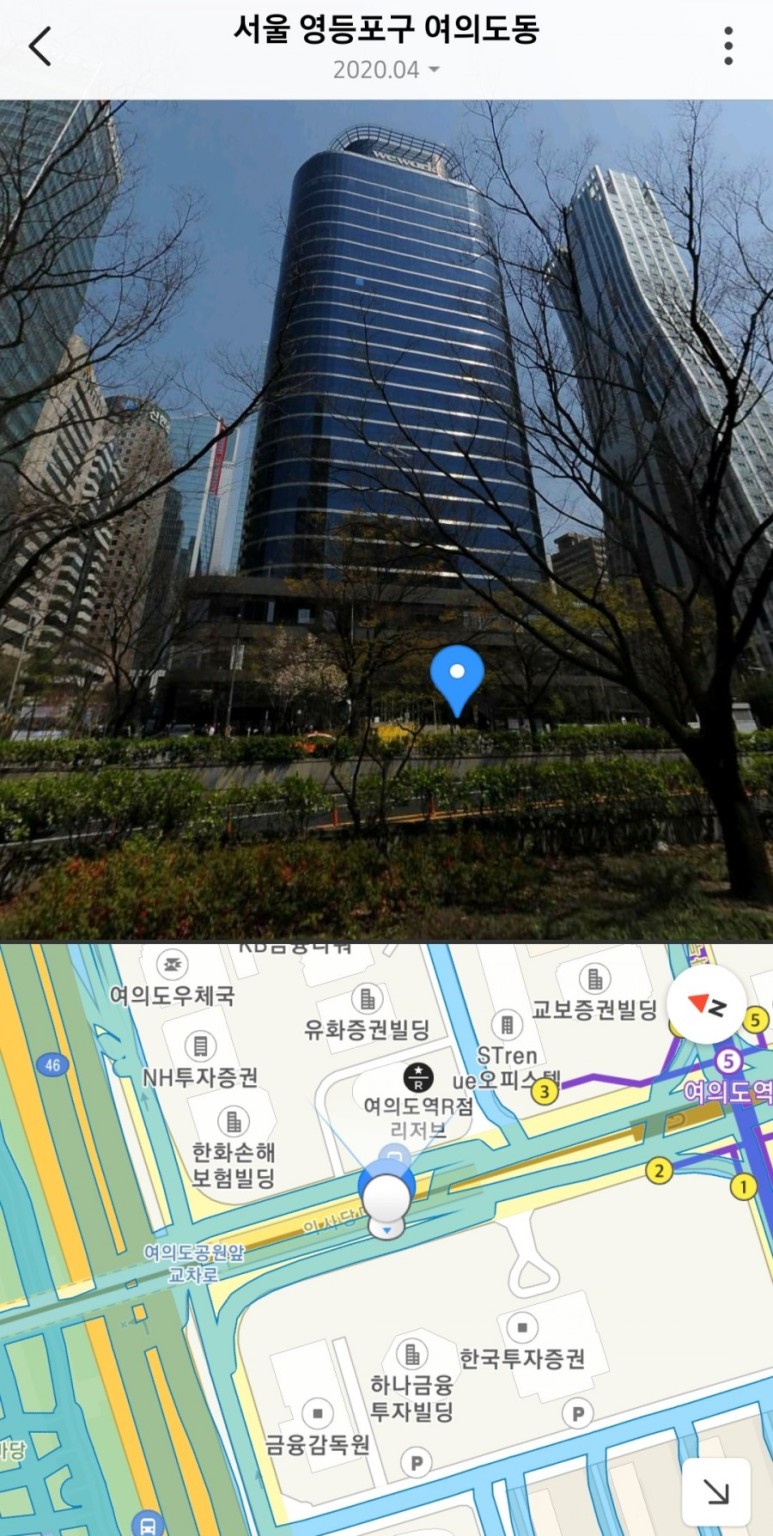
3D 스카이 뷰는 이렇게 위성 사진에 3D 모델링까지 더해져서 입체적으로 보입니다
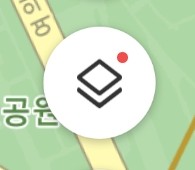
신기 신기
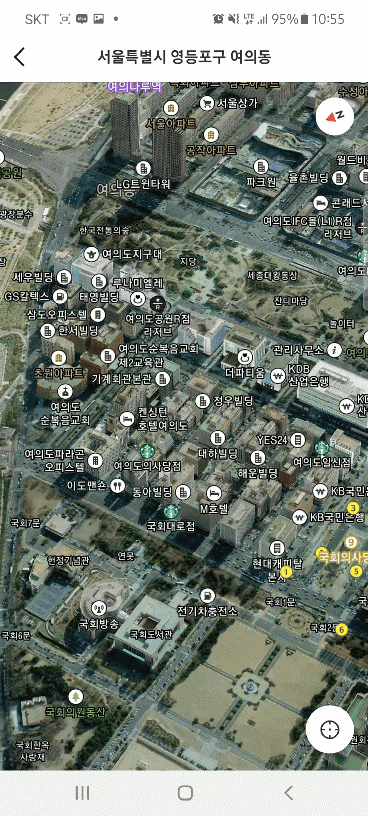
또한 3D뷰는 스카이뷰가 아니더라도 일반지도에서 손가락 2개로 상하 스와이프를 하면 위의 이미지처럼 3D뷰가 가능합니다.재미있는 기능이에요. ㅎㅎㅎ
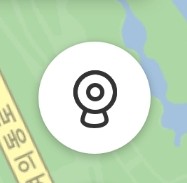
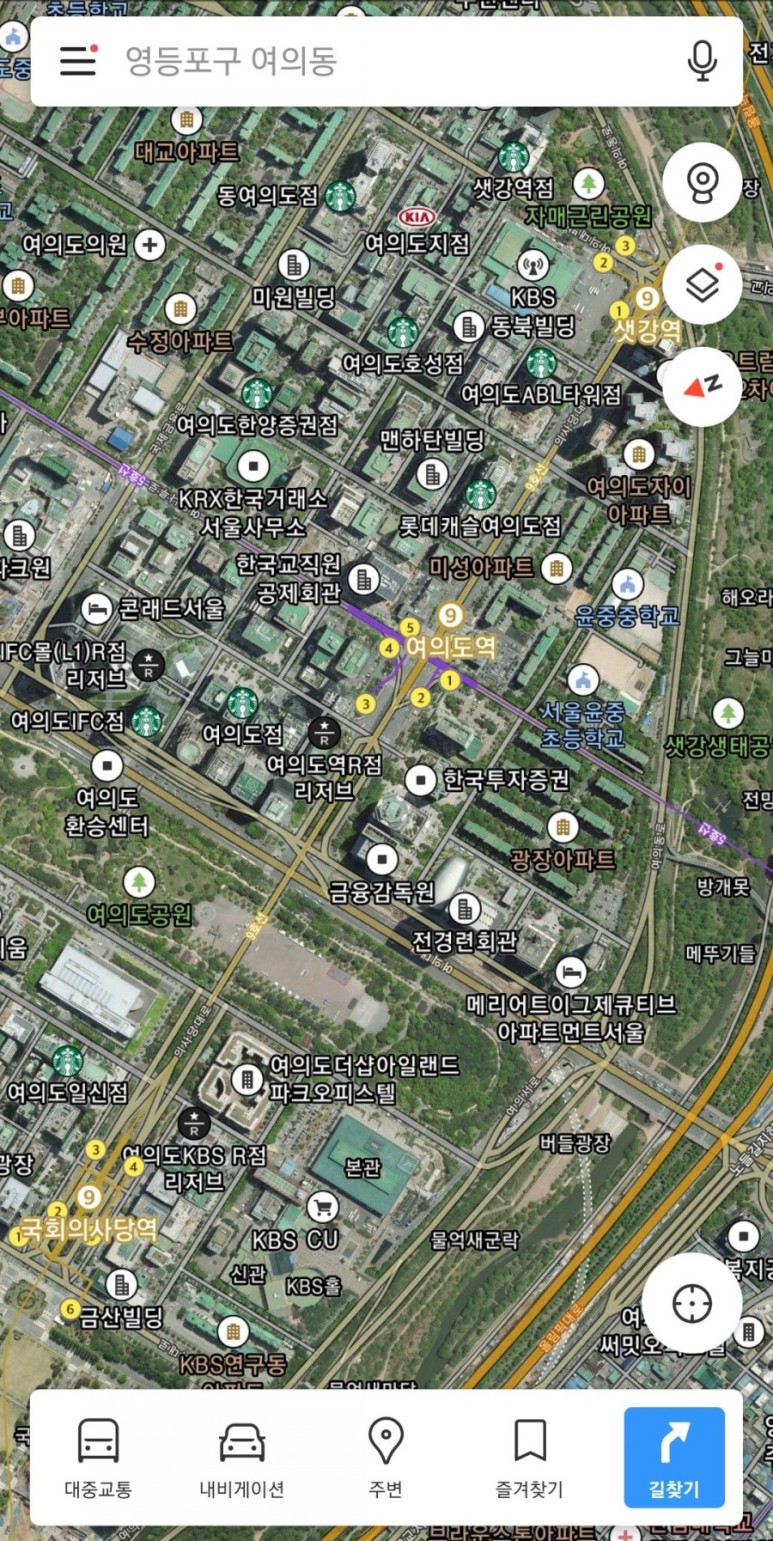
이 밖에도 전국 지하철 노선도, 카카오톡 위치 공유 등의 기능이 잘 갖춰져 있습니다.

